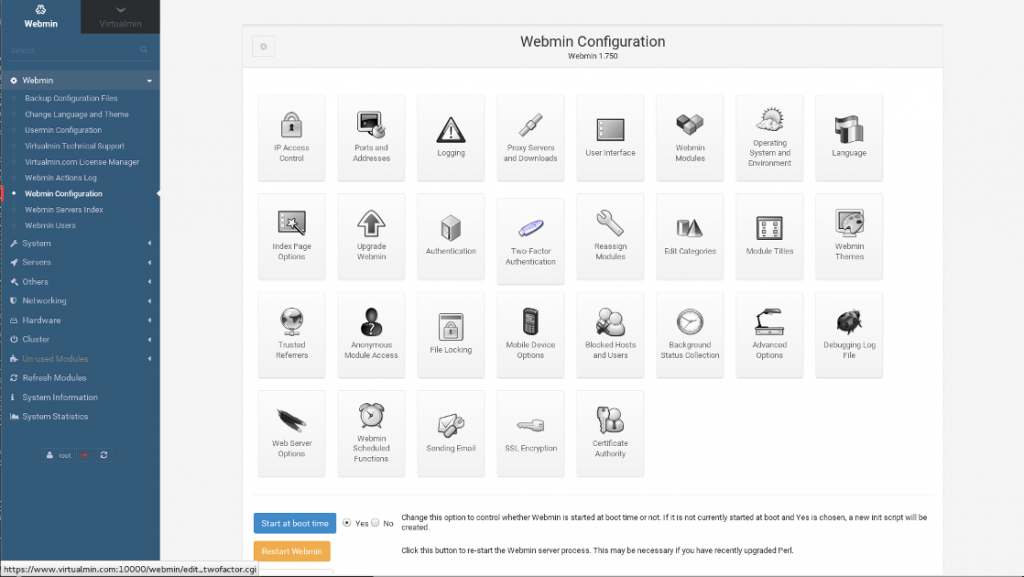
Добрый день!В этой статье мы рассмотрим шаги по установке Webmin на RHEL 8/CentOS 8. Webmin — это ведущая веб-панель управления системными функциями Linux/Unix с открытым исходным кодом для администратора.
С помощью Webmin вы можете настраивать учетные записи пользователей, управлять веб-сервером Apache, DNS-сервером, конфигурацией Samba и File, почтовыми серверами, управлением пакетами, управлять серверами баз данных и т. д.
Как установить Webmin на RHEL 8 / CentOS 8
Прежде чем приступать к установке webmin, нам необходимо установить perl и необходимые зависимости, для этого выполним команду:
sudo dnf -y install @perl
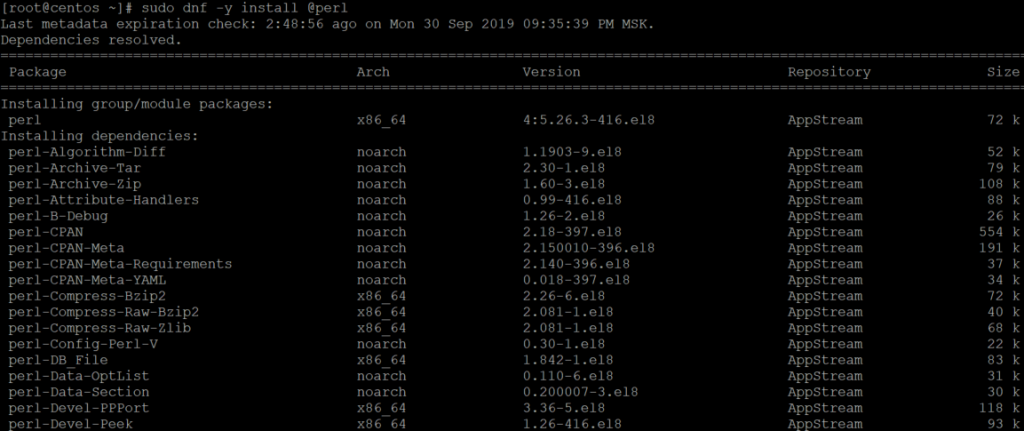
Будет установлено большое количество пакетов и зависимостей.
Так же посетите страницу релизов Webmin, чтобы проверить наличие последней версии Webmin и загрузить ее.
Итак приступим к установке. Для начала создадим каталог webmin куда мы загрузим архив последней версии Webmin для CentOS 8/RHEL 8.
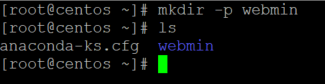
Перейдем в каталог webmin, и загрузим архив по ссылке.
wget http://www.webmin.com/download/webmin-current.tar.gz
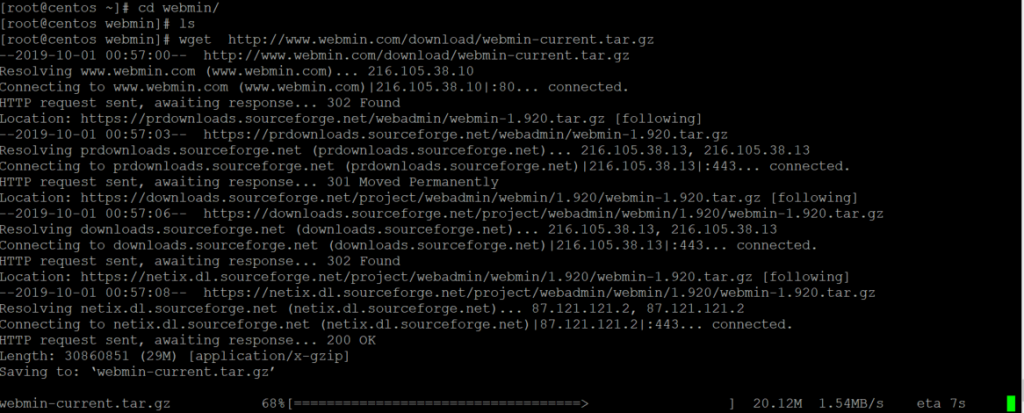
По окончании загрузки распакуем архив, после чего удалим архив, чтобы он не занимал лишнее место:
tar xvf webmin-current.tar.gz rm -f webmin-current.tar.gz
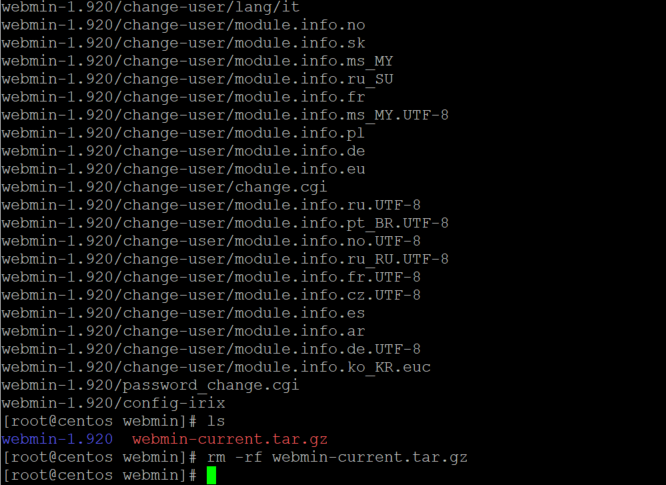
Переименуем каталог webmin-1.920 в webmin, выполним:
mv webmin-1.920 webmin

Теперь переместим содержимое каталога webmin по пути /usr/local/webmin:
mv webmin* /usr/local/webmin
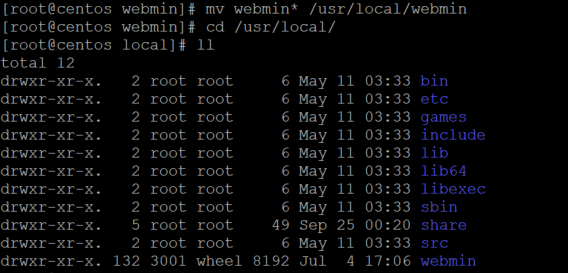
Перейдем в каталог /usr/local/webmin и запустим скрипт setup.sh
cd /usr/local/webmin ./setup.sh
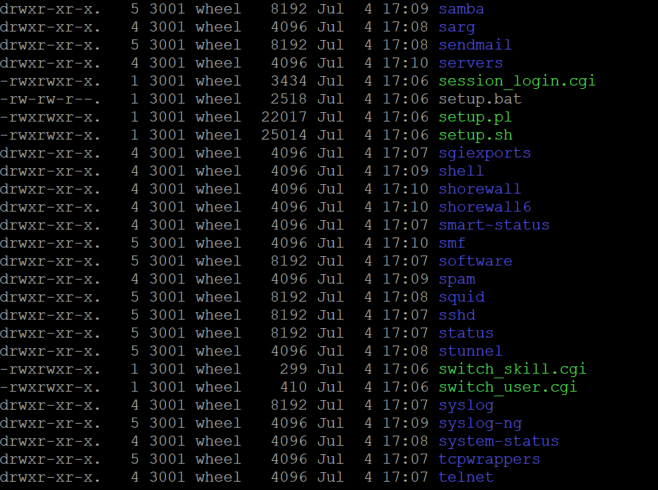
Запускаем скрипт установки
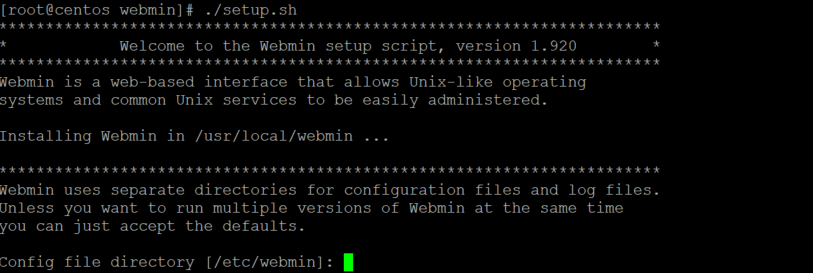
Далее оставим значение каталогов по умолчанию
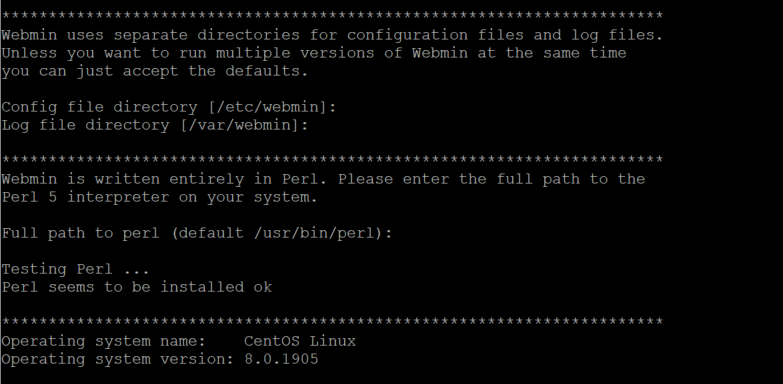
Появится информация о текущей версии ОС в нашем случае это CentOS 8. Оставим так же порт веб интерфейса по умолчанию и имя пользователя admin. Укажем пароль для пользователя admin и подтвердим пароль. На вопрос использовать ли сертификат ответим нет.
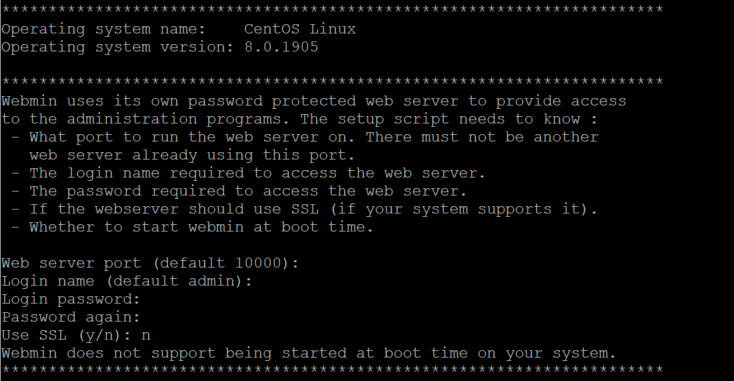
Далее произойдет установка webmin на CentOS 8, после выполнения каждого из этапов появится сообщение об успешном выполнении этапа.
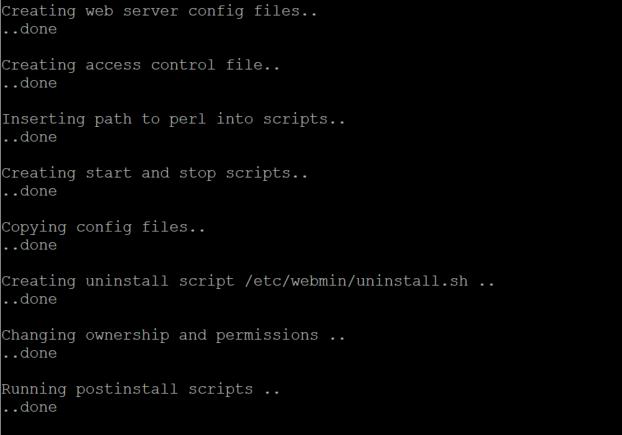
По окончании установки появится сообщение о том по какому адресу и порту мы сможем подключиться к нашему webmin на CentOS 8. Обратите внимание заместо имени хоста мы будем использовать ip-адрес для подключения к webmin.
Чтобы не возникло проблем к подключению webmin откроем порт firewall на CentOS 8. Выполнив команды:
firewall-cmd --add-port=10000/tcp --permanent firewall-cmd --reload

Теперь откроем браузере и перейдем по ip-адресу и порту которые были указаны после процесса установки. Перед нами появится окно для авторизации пользователя, где нам будет необходимо указать имя пользователя и пароль, которые мы указывали при установке.
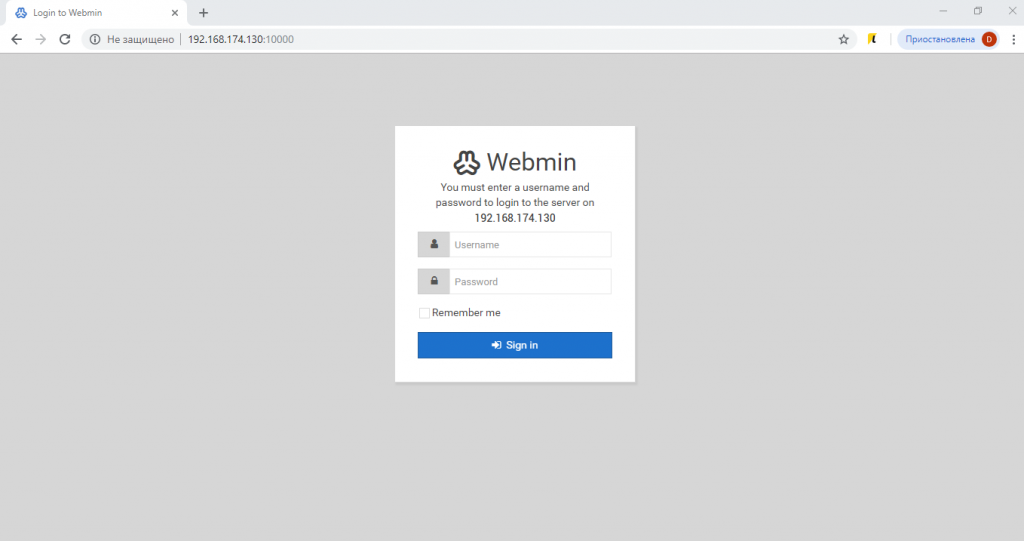
После авторизации мы попадем на страницу по умолчанию, где отобразится нагрузка на систему CentOS 8.
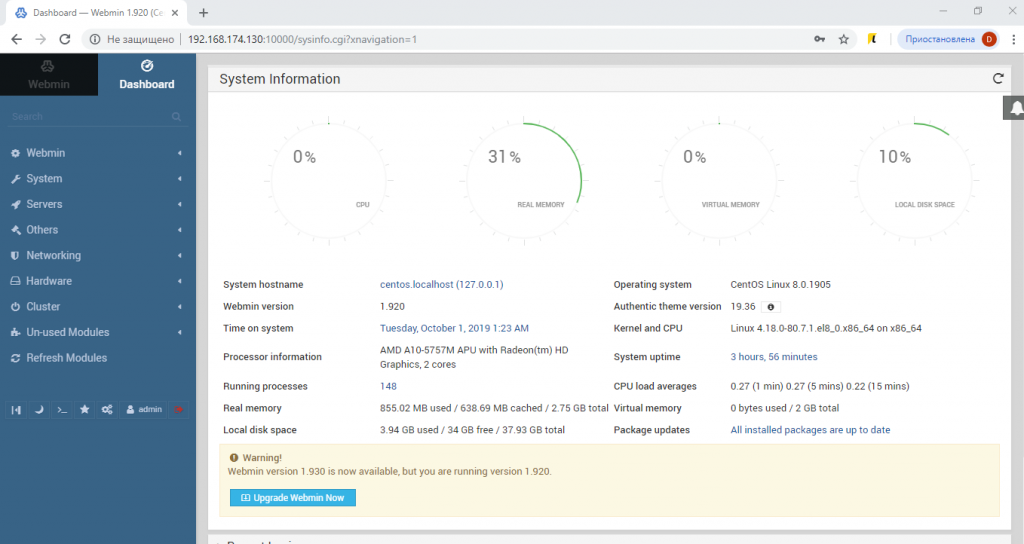
Далее вы можете приступать к работе с webmin на CentOS 8. Всем спасибо за уделенное время, надеюсь данная статья поможет Вам в работе.

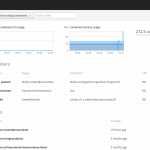



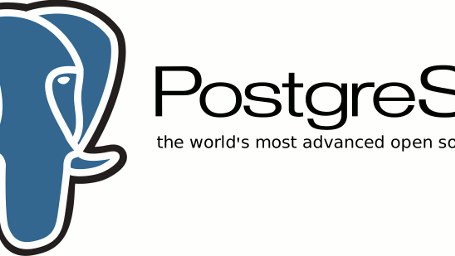
1 comments On Как установить Webmin на RHEL 8/CentOS 8
First of all I want to say great blog! I had a quick question that I’d like to ask if you don’t mind.
I was interested to know how you center yourself and clear your mind before writing.
I have had a hard time clearing my thoughts in getting my thoughts out.
I truly do enjoy writing however it just seems like the first 10 to 15 minutes are generally lost just trying to figure
out how to begin. Any recommendations or tips?
Thank you!